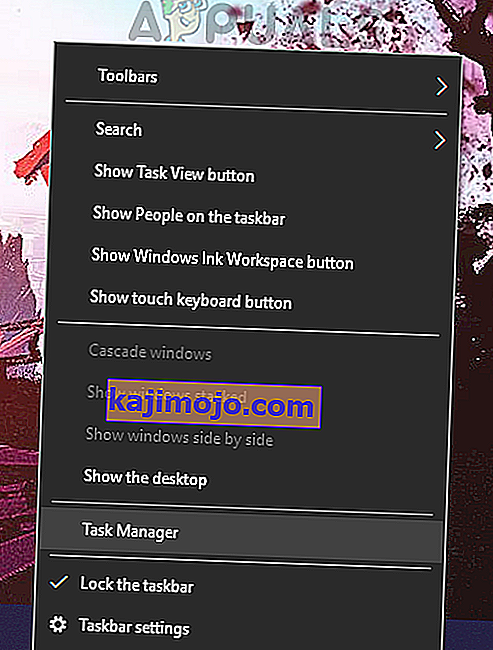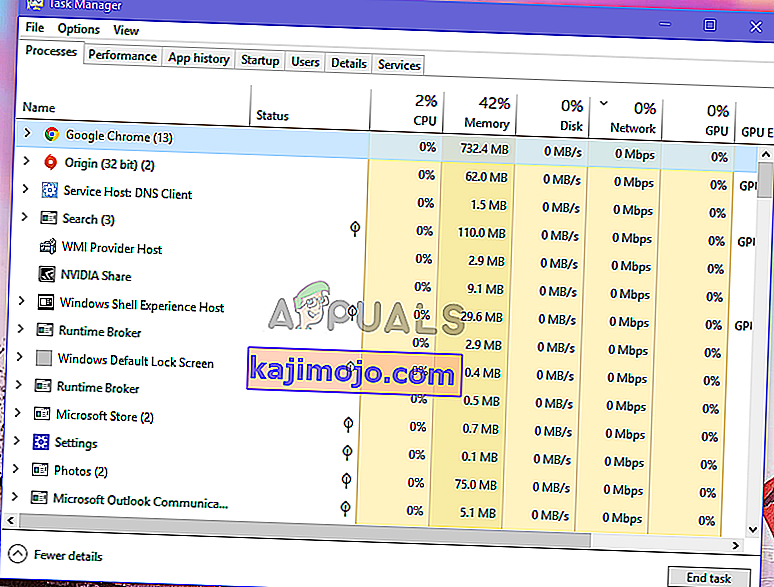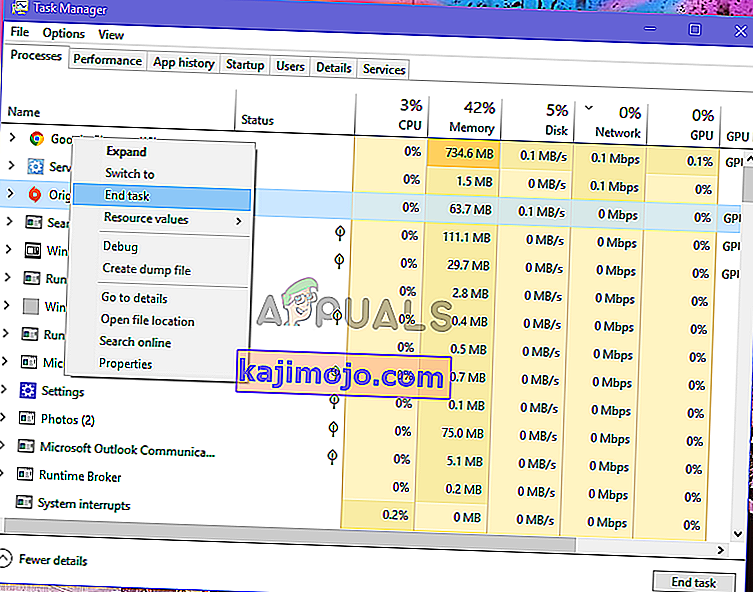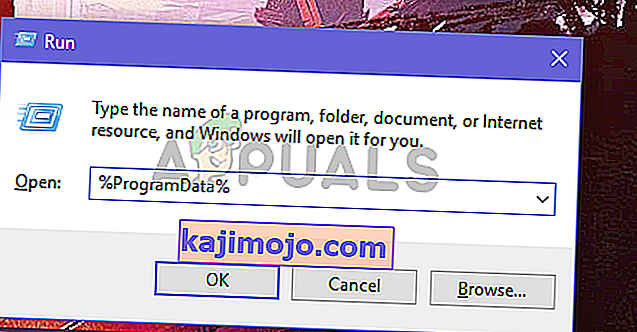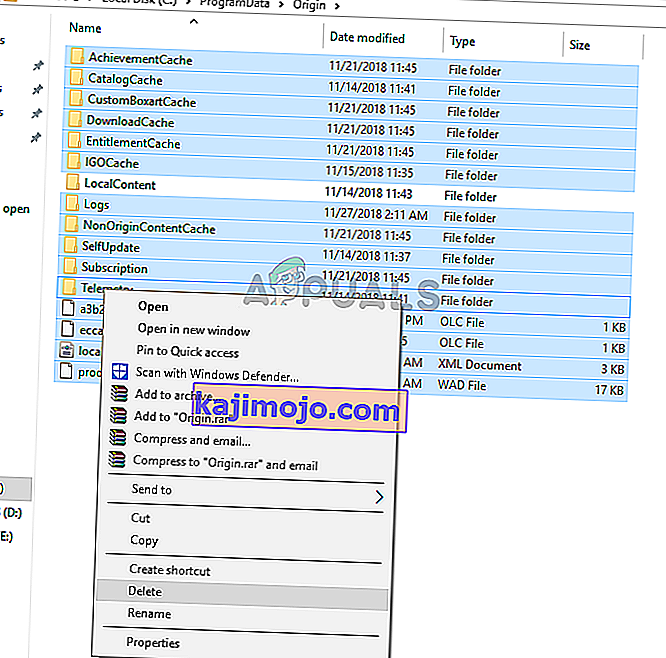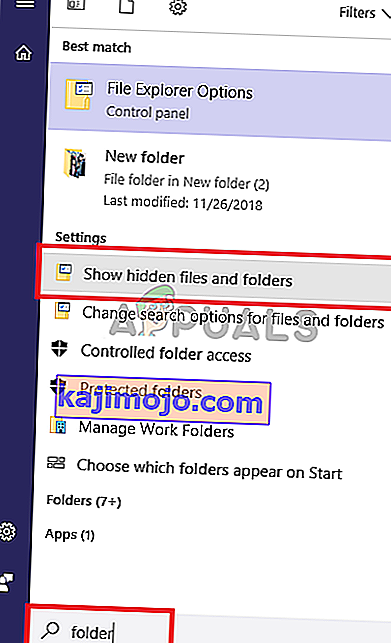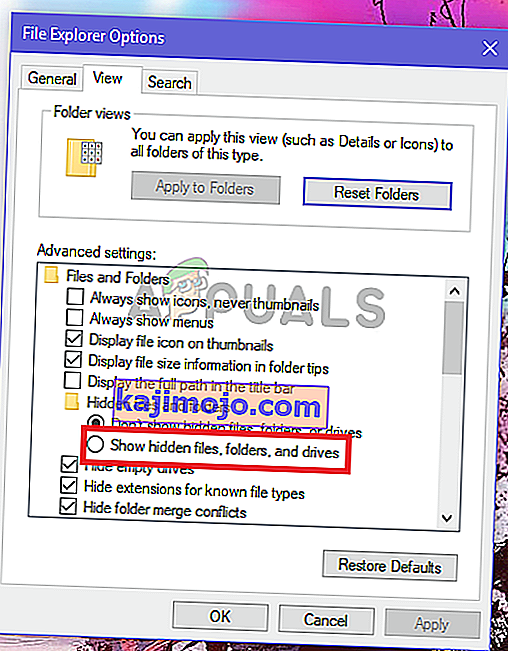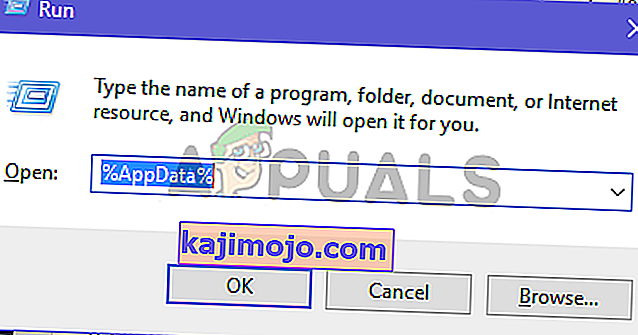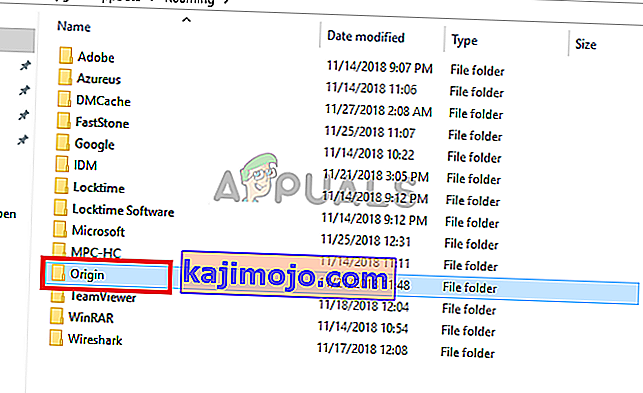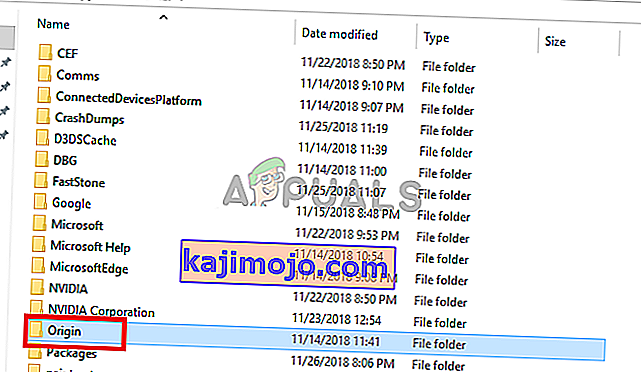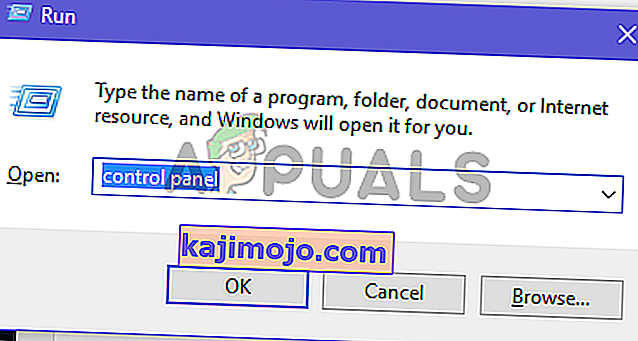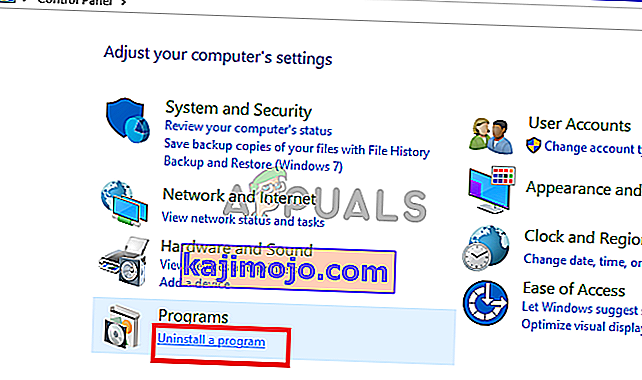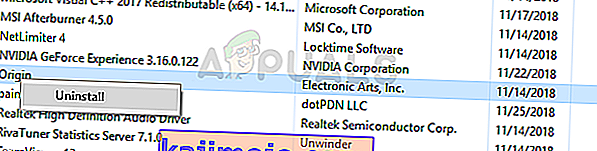Az Origin egy online játékplatform, amely lehetővé teszi a felhasználók számára, hogy online multiplayer játékokat, például FIFA 19-et és Battlefield V-t játsszanak, rendelkezik egy Origin Store néven ismert digitális terjesztési platformmal is, így csak hitelkártyájával vásárolhatott játékokat PC-re és mobilra ebből az üzletből származó eszközök. A közösségi hálózatok olyan funkciói is elérhetők, mint a profilkezelés, a barátokkal folytatott beszélgetés és a játékhoz való csatlakozás. Az EA emellett hozzáadott egy játékon belüli fedvényt, felhőmentést és élő játék streaminget az origó kliensbe.

Mi történik, ha az origó nem nyílik meg, vagy az indítás után nem reagál?
Sok felhasználó arról számol be, hogy amikor az Origin klienst futtatják kedvenc játékuk lejátszására, az ügyfél vagy nem válaszol, vagy egyáltalán nem indul el. Előfordul, hogy a program a háttérben fut, és a feladatkezelőben látható, míg máskor csak minimalizálódik a tálcára.
Mi okozza az Origin ilyen viselkedését?
Mielőtt részletesen kitérnénk ezekre a problémákra, meg kell határoznunk a lehetséges okokat. Ezek az eredet-gyorsítótár hibájától a hibás frissítésig terjedhetnek. Itt vannak a leggyakoribb forgatókönyvek.
- Az eredet frissítővel kapcsolatos problémák : Az eredet frissítő néha frissíti az eredet klienst. Az ügyfél időnként abbahagyja a válaszadást, amíg a háttérben frissül.
- Sérült gyorsítótárfájlok : Van esély arra, hogy az a hiba, amelyre az eredetügyfél nem válaszol, közvetlenül kapcsolódik a tárolt gyorsítótárfájlokhoz. Valahogy a gyorsítótár érintett lehet, és ez a probléma felmerülését okozza.
- Torz ideiglenes fájlok : Az idő múlásával a kliens ideiglenes fájlokat hoz létre, amelyek segítenek a zökkenőmentes működésben, de ezek a fájlok megsérülhetnek, és az ügyfél nem válaszolhatnak. Ezeknek a fájloknak a törlése az eredet megfelelő működését eredményezheti.
- Problémák a mag eredetfájljaival : Néhány probléma előfordulhat maga az ügyfél központi munkafájljaival is, és az egyetlen módszer a javításukra az egész ügyfél újratelepítése.
1. módszer: Az Origin ügyfél frissítésének engedélyezése
Ellenőriznie kell, hogy az origófrissítő frissíti-e az eredet klienst a háttérlapon, ha van, akkor az origó futtatása közben frissítéssel az ügyfél nem válaszol. Ezt az alábbi lépések végrehajtásával teheti meg
- Nyissa meg a feladatkezelőt a jobb gombbal a tálcán , majd válassza ki a feladatkezelőt .
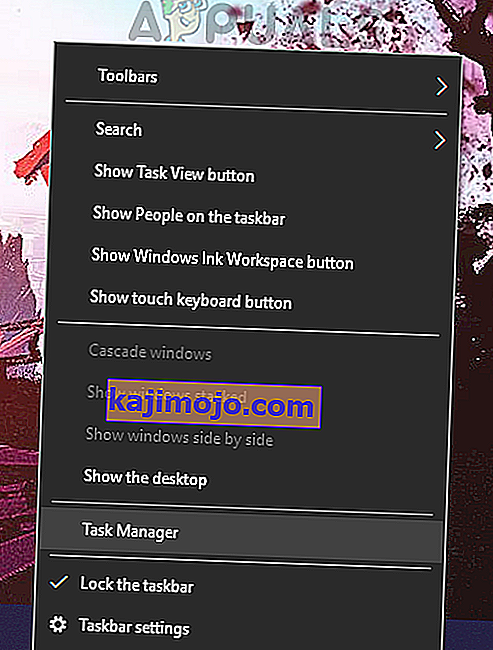
- Miután megnyitotta a feladatkezelőt, meg kell keresnie az Origin alkalmazást.
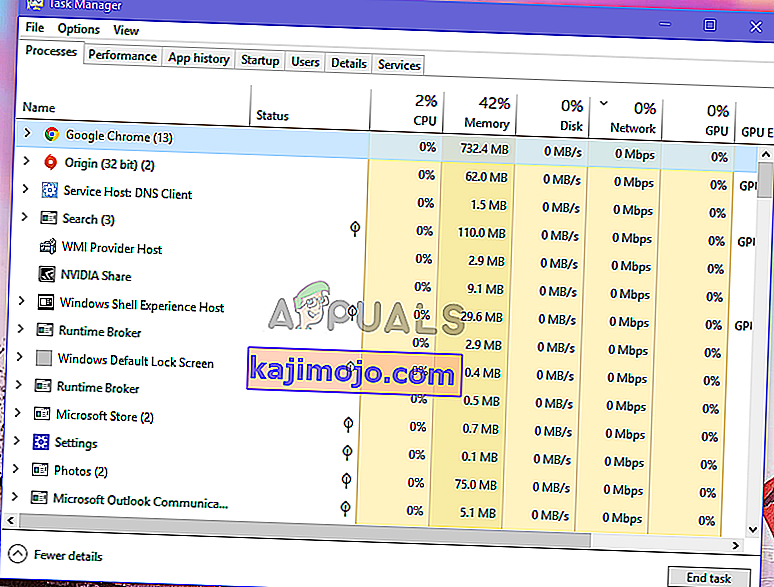
- Miután megtalálta, ellenőriznie kell, hogy az az összes internet sávszélességét beveszi-e a hálózati oszlopba. Ha sávszélességet vesz igénybe, akkor az ügyfél frissít, és időre lesz szüksége a frissítés befejezéséhez, miután befejeződött, újra futtathatja az ügyfelet. Ha az ügyfél nem használ sávszélességet, akkor lépjen a következő módszerre.
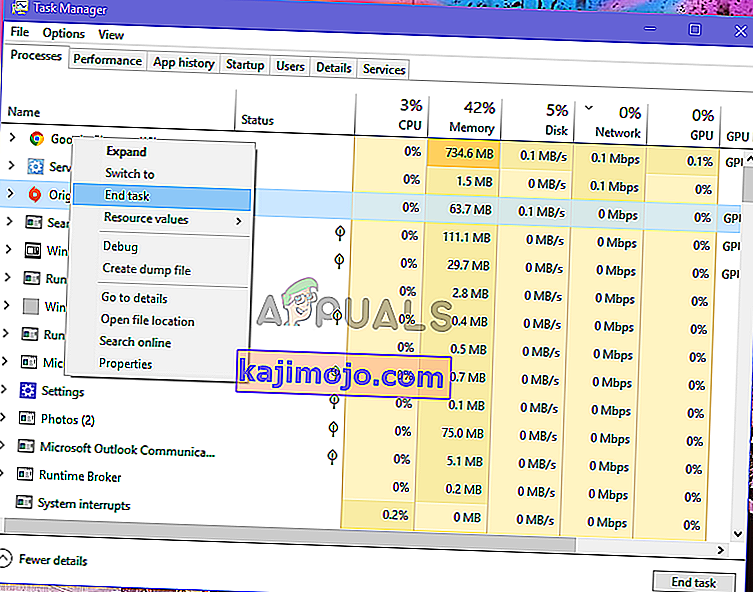
2. módszer: Az Origin gyorsítótárfájlok törlése
A gyorsabb betöltés érdekében az Origin cache fájlokat hoz létre, és a leggyakrabban használt adatokat tárolja bennük. Minden indításkor ellenőrzi, hogy szükség van-e ezekre a fájlokra, és ha igen, akkor a gyorsítótárból tölti be őket ahelyett, hogy újból letöltené őket. Ha a fájlok nincsenek tárolva, akkor létrejönnek. Idővel ezek a fájlok felhalmozódhatnak és megsérülhetnek. Ezeknek a fájloknak a törlése megoldhatja a problémát. Így teheti ezt.
- Először zárja be az origó klienst, ha fut, a Feladatkezelő ablak segítségével.
- A billentyűzeten nyomja meg a Windows + R billentyűt, majd írja be a „% ProgramData%” szót a párbeszédpanelbe, majd nyomja meg az Enter billentyűt .
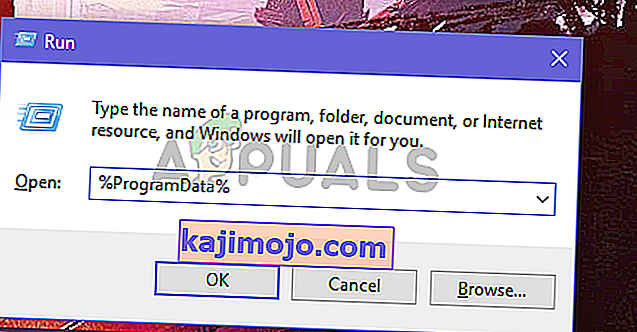
- A ProgramData mappában nyissa meg az Origin mappát.
- Az Origin mappában törölje az összes fájlt és mappát, kivéve a LocalContent mappát.
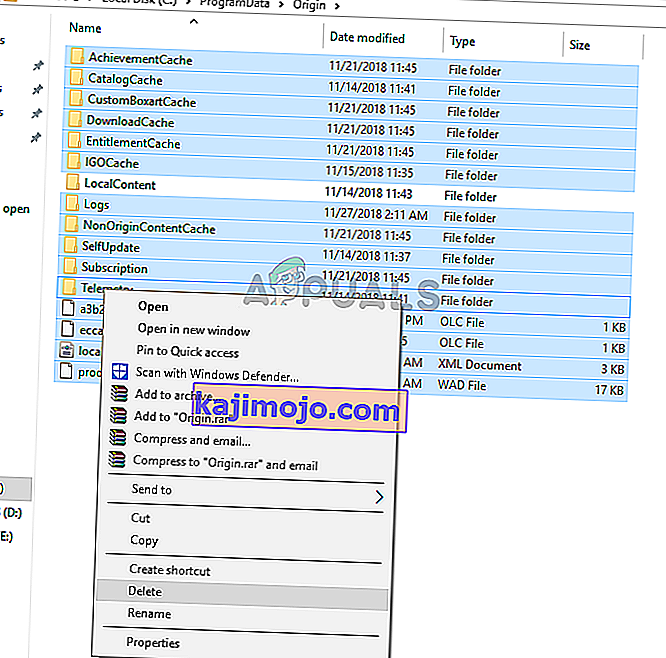
- Most próbálja újra futtatni az Origin klienst, hogy megnézze, eltűnt-e a hiba.
3. módszer: Az Origin ideiglenes fájljainak törlése
Az Origin folyamatosan ideiglenes fájlokat hoz létre az AppData mappában, ezek a fájlok valamikor azt okozhatják, hogy az eredet nem válaszol. Ezeknek a fájloknak a törlése az eredeti kliens számára új fájlokat hoz létre, amelyek megoldhatják a problémát. Ezek a fájlok alapértelmezés szerint rejtve vannak, ezért először fel kell tüntetnünk őket.
- A tálca keresőmezőjébe írja be a „mappa” lehetőséget , majd válassza az eredmények közül a Rejtett fájlok és mappák megjelenítése lehetőséget.
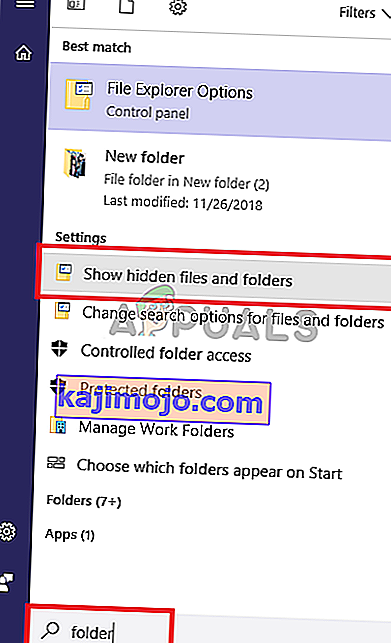
- A Speciális beállítások alatt válassza a Rejtett fájlok, mappák és meghajtók megjelenítése lehetőséget , majd válassza az OK lehetőséget.
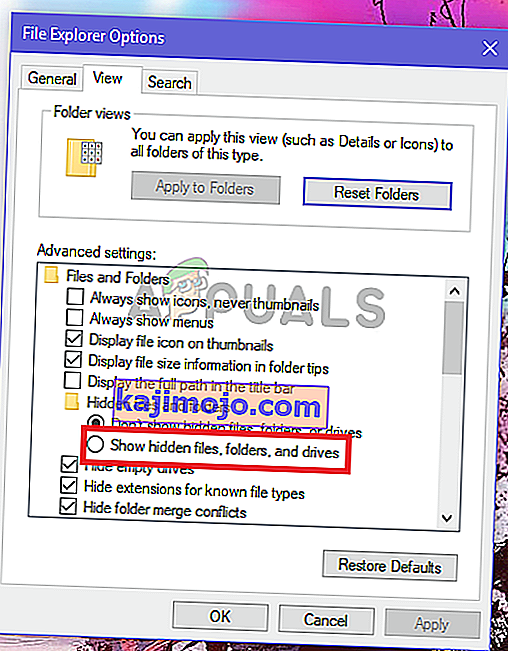
- Most nyomja meg a Windows + R gombokat, írja be a „% AppData%” lehetőséget, majd nyomja meg az Enter billentyűt .
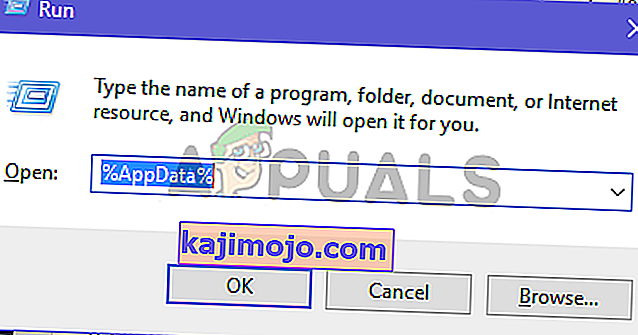
- Amint megnyílik az AppData mappa, törölje a Helyi és a Roaming mappában található Origin mappákat .
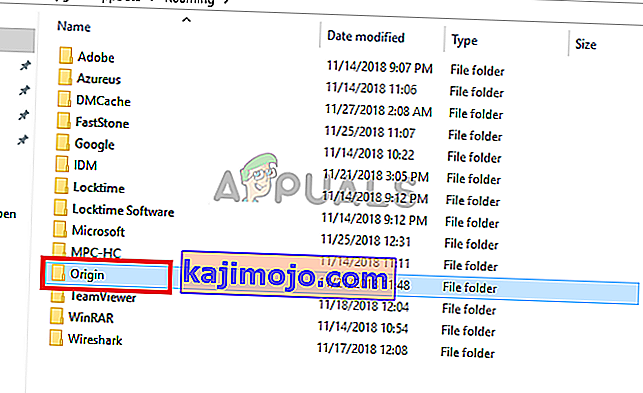
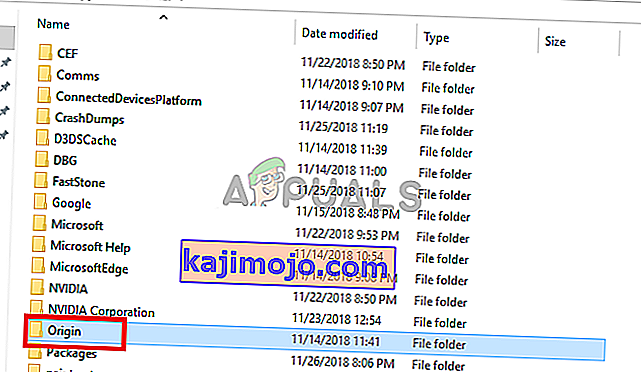
- Indítsa újra az Origin programot, hogy lássa, megoldódott-e a probléma.
4. módszer: Az Origin kliens újratelepítése
Ha a fenti módszerek mindegyike meghiúsult, akkor az utolsó lehetőség az, hogy először távolítsa el a régi Origin klienst, majd telepítse újra a legújabb telepítéssel. Ez csak az Origin klienst és a játékokat nem törli, de újra hozzá kell adnia őket.
- A billentyűzeten nyomja meg a Windows + R billentyűket, írja be a „ kezelőpanelt ”, majd nyomja meg az Enter billentyűt a megnyitáshoz.
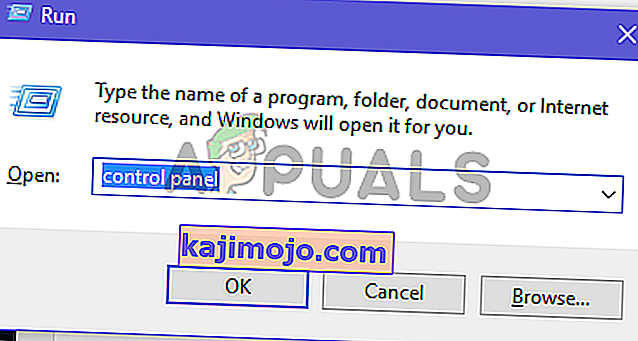
- A Programok részben kattintson a „ Program eltávolítása ” elemre .
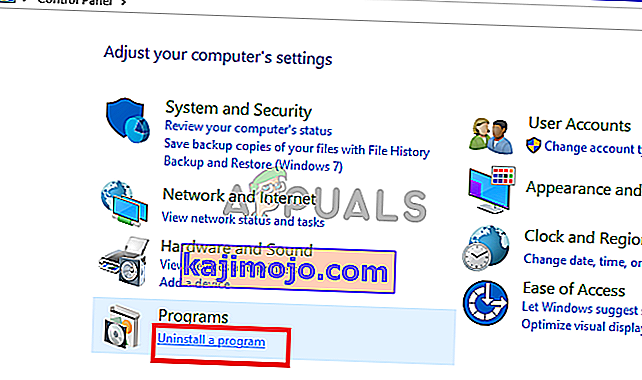
- Keresse meg az Origin klienst a listában, kattintson rá a jobb gombbal, majd kattintson az Eltávolítás gombra .
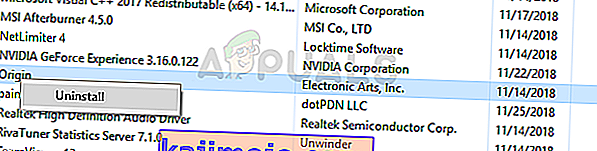
- Most innen töltse le az Origin legújabb verzióját . A letöltés után futtassa a telepítést duplán kattintva, majd az „origó telepítése” gombra .
- Most futtassa, hogy lássa, megoldódott-e a probléma.